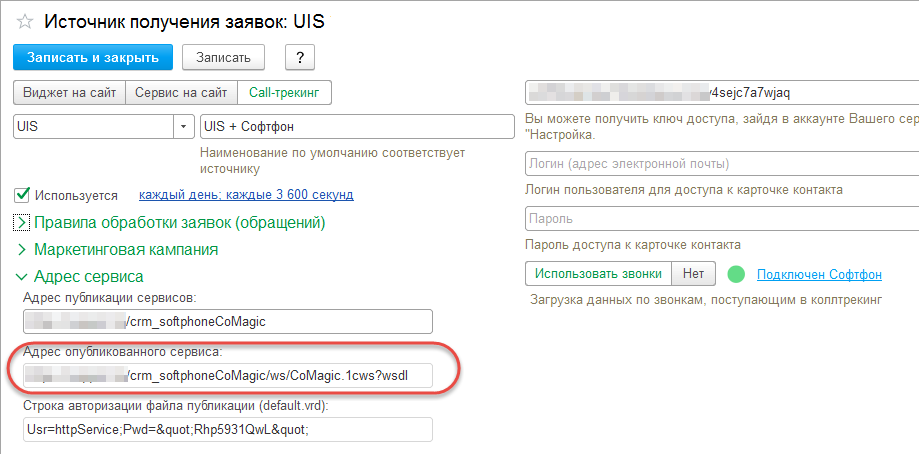
Инструкция по подключению UIS/CoMagic
- Настройка интеграции между 1С:CRM и UIS/CoMagic в блоке сквозной аналитики
- Регистрация Web-сервиса softphoneCoMagic
- Создание Источника получения заявок
- Подключение интеграции с 1С:CRM в UIS/CoMagic
- Настройка доп. реквизитов и статусов сделок в 1C:CRM
- Просмотр списка звонков
Настройка интеграции между 1С:CRM и UIS/CoMagic в блоке сквозной аналитики
На данном этапе подразумевается, что интеграция между сайтом и UIS/CoMagiс выполнена. Настройка выполняется системным администратором, веб-разработчиком или специалистом UIS/CoMagic.
Для настойки понадобятся:
- Терминальный доступ на компьютер, где находится база «1С», а также веб-сервер (опционально), права на изменение настроек веб-сервера и файлов настроек сервисов.
- Доступ в базу CRM и к конфигуратору с административными правами.
- Доступ в аккаунт UIS/CoMagic с административными правами.
Регистрация Web-сервиса softphoneCoMagic
На момент настройки Web-сервис softphoneCoMagic должен быть уже опубликован и настроен по инструкции. Обычно этим занимается системный администратор клиента или приглашенный специалист.
Установка и настройка веб-сервера, необходимая для публикации, описана в статье Публикация сервисов 1С:CRM.
Инструкция по публикации web-сервиса описана в разделе Интеграция с UIS/CoMagic.
Рекомендуется сразу включить возможность отладки опубликованного сервиса при помощи тега «debug»:
Пример файла настроек:
<?xml version="1.0" encoding="UTF-8"?> <point xmlns="http://v8.1c.ru/8.2/virtual-resource-system" xmlns:xs="http://www.w3.org/2001/XMLSchema" xmlns:xsi="http://www.w3.org/2001/XMLSchema-instance" base="/crm_softphoneCoMagic" ib="Srvr="<имясервера>";Ref="norma";Usr=httpService;Pwd="Rhp5931QwL"" enable="false"> <ws> <point name="softphoneCoMagic" alias="CoMagic.1cws" enable="true" reuseSessions="autouse" sessionMaxAge="20" poolSize="10" poolTimeout="5"/> </ws> <debug enable="true" url="tcp://<имя сервера>:<порт при необходимости>"/> </point>
Адрес сервиса прописывается в настройках источника получения заявков (создание источника описано ниже):
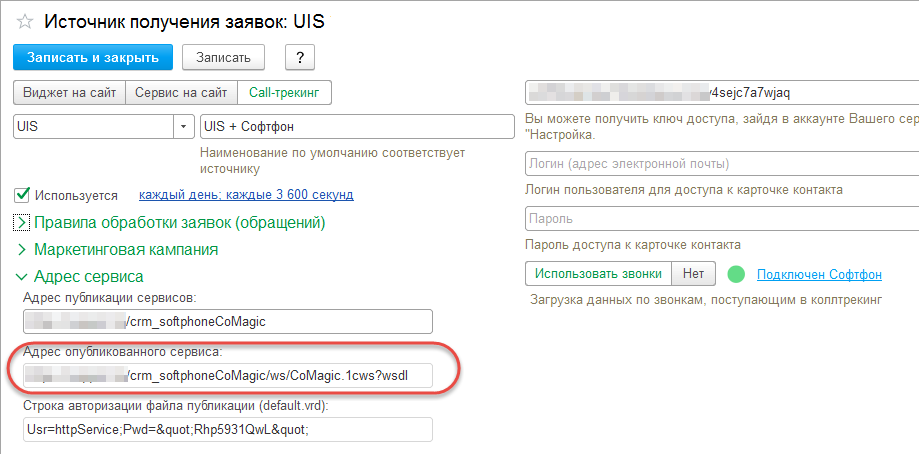
Если все настроено корректно, то, введя в браузере в строку адреса путь до web-сервиса, на экране должна отобразиться wsdl-схема сервиса без запроса авторизации. Например:
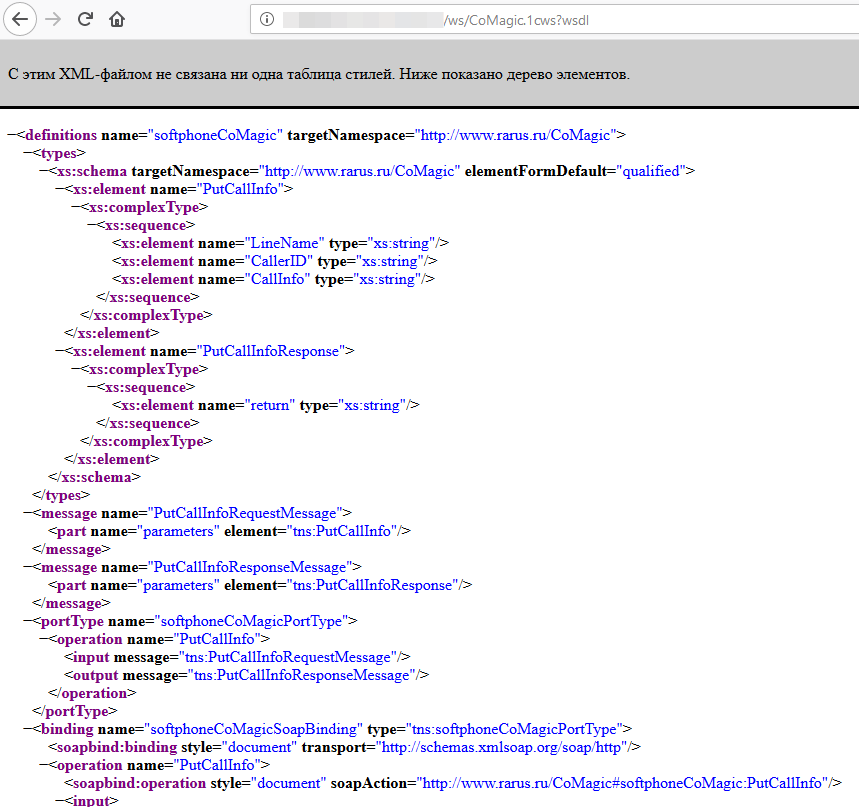
АРМ Сквозная аналитика рекомендуется сразу вынести на Рабочий стол:
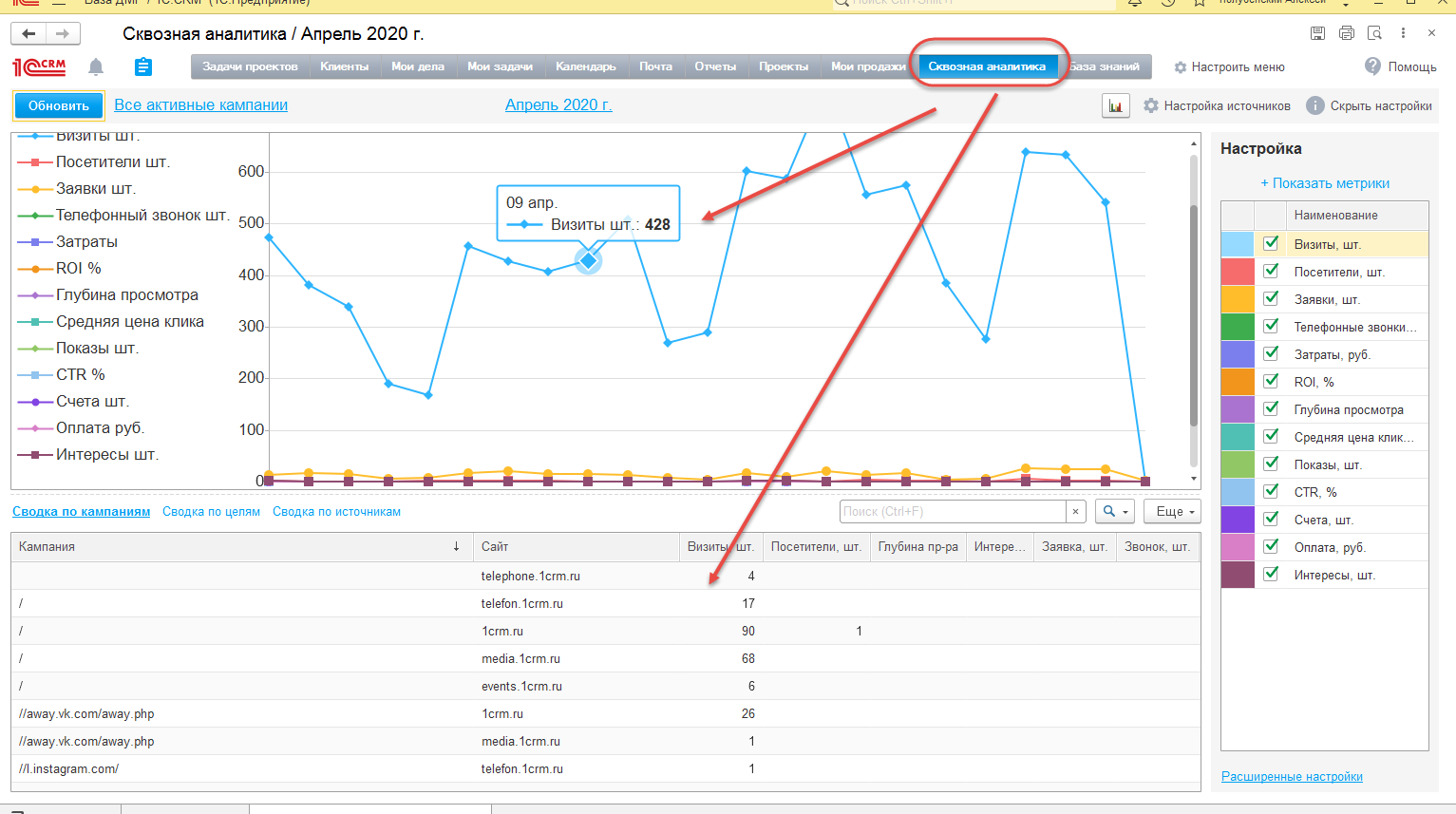
В «1С:CRM» основным интерфейсом является универсальный Рабочий стол. Для подключения рабочего места «Сквозная аналитика» необходимо зайти в настройки универсального рабочего стола и выбрать форму «Сквозная аналитика», как показано ниже:

Подключение рабочего места «Сквозная аналитика»
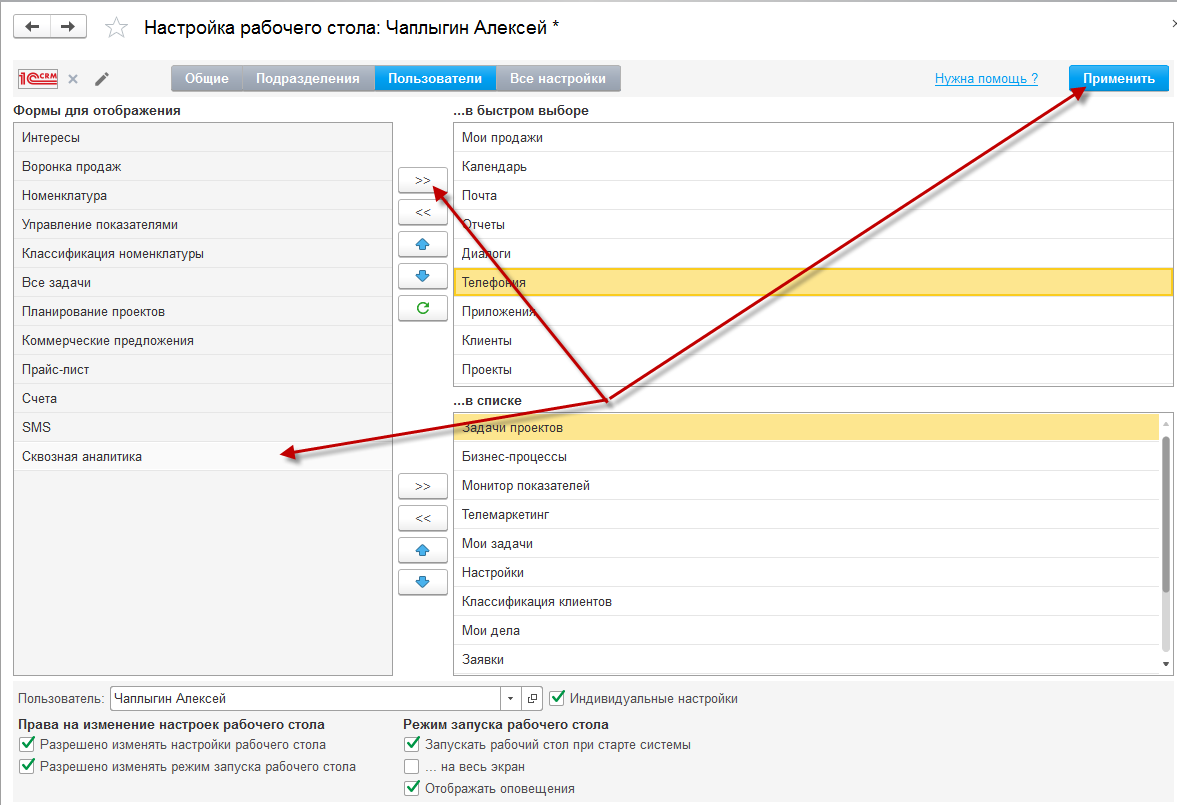
Подключение рабочего места «Сквозная аналитика»
Рабочее место можно подключить как индивидуально для пользователя, так и для всех пользователей решения. Для это необходимо выбрать один из вариантов применения подключения: «Общие | Подразделения | Пользователи».
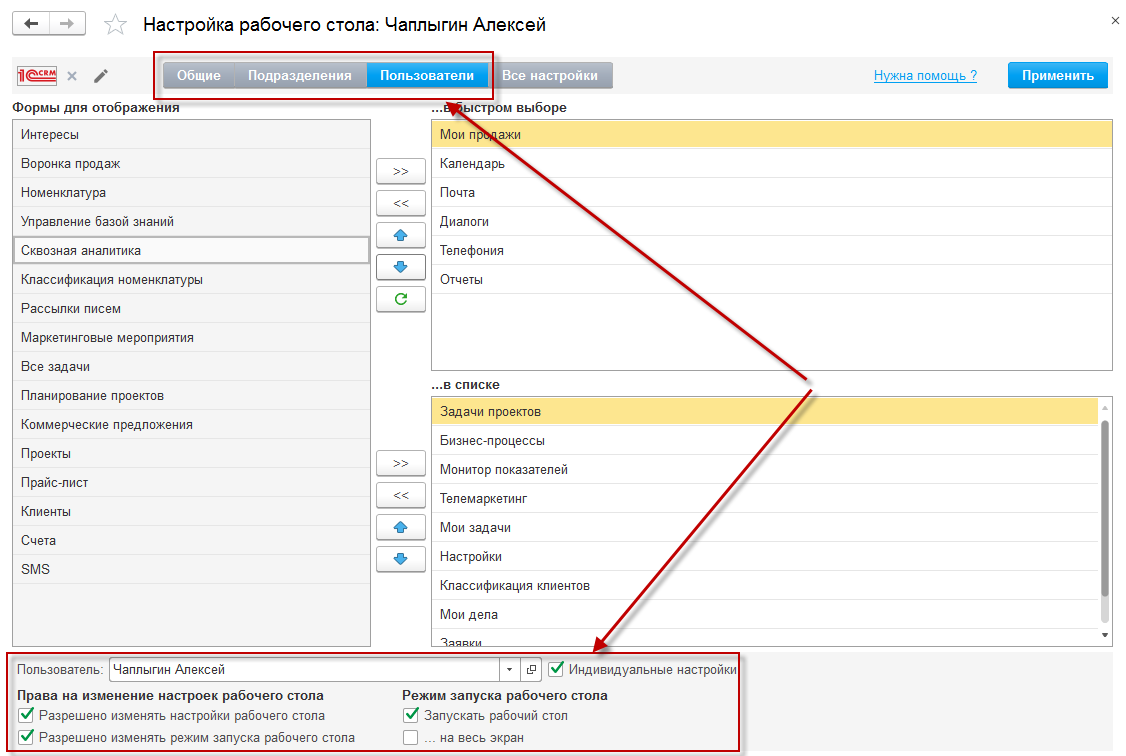
Применение подключения к группе пользователей
Создание Источника получения заявок
Добавьте новый источник заявок: откройте список Клиенты → Справочники и настройки → Заявки → Источники получения заявок и выполните команду «Создать».
Второй способ — в АРМ «Сквозная аналитика» выполнить команду «Настройка источников»:

На форме нового Источника заявок выберите вариант Call-трекинг и тип источника «UIS» или «CoMagic»:
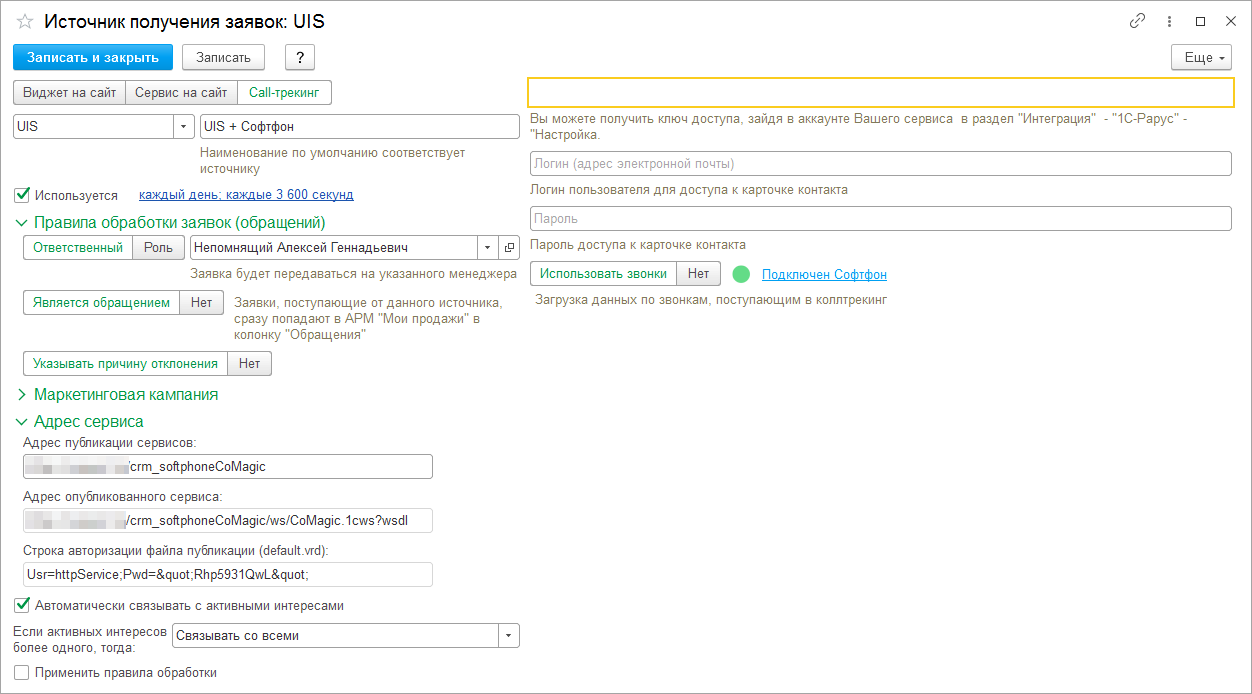
В источнике рекомендуется указать ответственного за загружаемые заявки. Им может быть как конкретный пользователь, так и Роль.
Укажите в соответствующих полях логин и пароль от личного кабинета UIS/CoMagic.
Ключ доступа будет получен позже, пока оставляем поле пустым.
Необходимо включить режим «Использовать звонки». При этом, если интеграция с телефонией настроена, будет отображаться индикатор зеленого цвета, а если интеграция с телефонией не подключена — красный:

Светофор настройки интеграции с телефонией
Введите адрес публикации сервиса в формате: http(s)://ИмяСервера:порт/ИмяПубликации. Где <ИмяСервера> — имя или IP-адрес сервера на котором опубликованы сервисы, <порт> — порт сервера на котором опубликованы сервисы, <ИмяПубликации> — имя публикации сервисов.
После ввода адреса публикации сервисов, адрес публикации web-сервиса softphoneCoMagic будет автоматически заполнен:
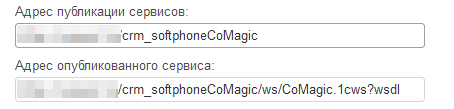
Обмен данными с сервисов UIS/CoMagic происходит со стороны 1C:CRM, поэтому необходимо настроить расписание — периодичность, с которой будет происходить обмен данными. На скриншоте настроен обмен как «каждый день каждые 3600 секунд» (то есть раз в час).
После того, как создан Источник получения заявок и опубликован web-сервис «softphoneCoMagic», можно приступить к настройке интеграции с 1С:CRM в рабочем кабинете UIS/CoMagiс.
Подключение интеграции с 1С:CRM в UIS/CoMagic
Заходим в рабочий кабинет UIS/CoMagiс и выбираем в меню с именем пользователя пункт «Аккаунт»:
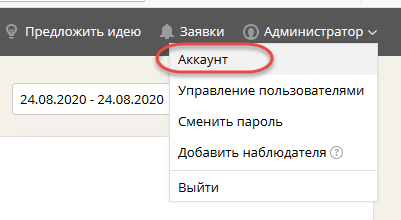
Далее в меню выбираем раздел «Интеграция», выбираем интеграцию с «1С-Рарус» и нажимаем кнопку «Подключить»:
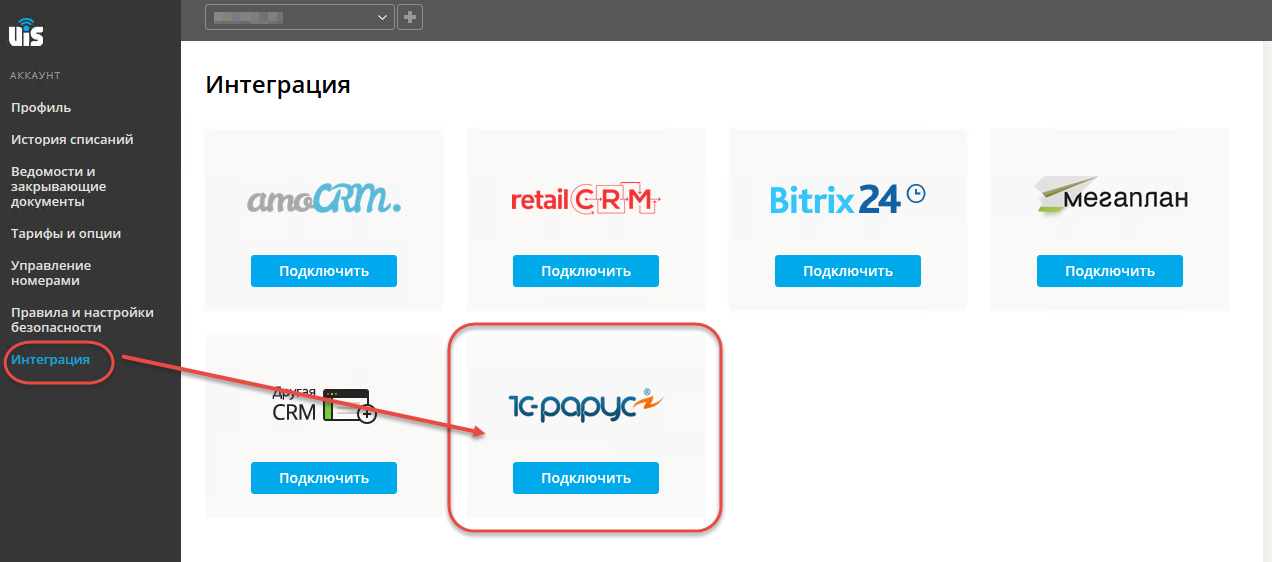
В открывшейся форме настройки указываем необходимые данные:
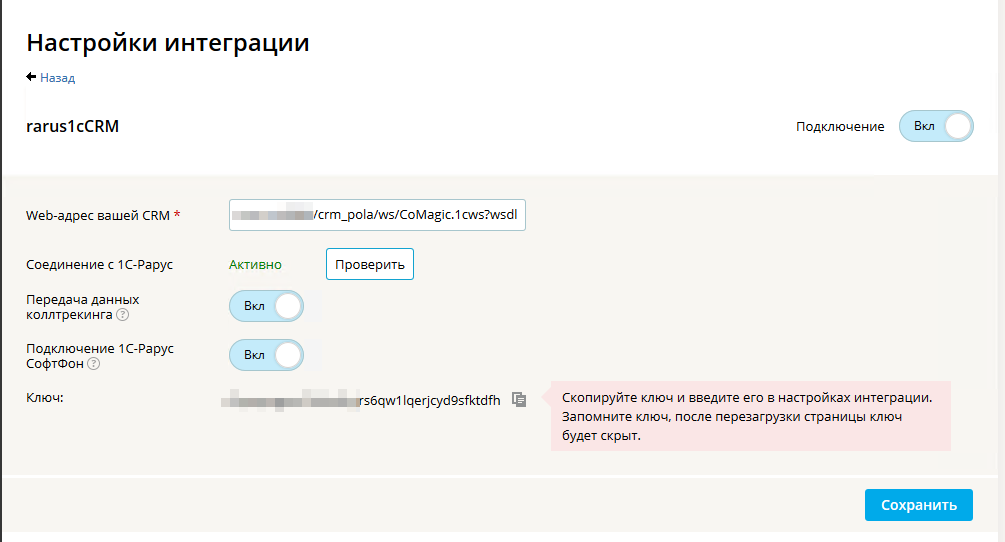
Web-адрес вашей CRM — указываем путь к опубликованному ранее веб-сервису «softphoneCoMagic», с указанием строки «?wsdl» (для доступа к wsdl-схеме сервиса). Напомним, что эта строка уже прописана в 1C:CRM в Источнике получения заявок:
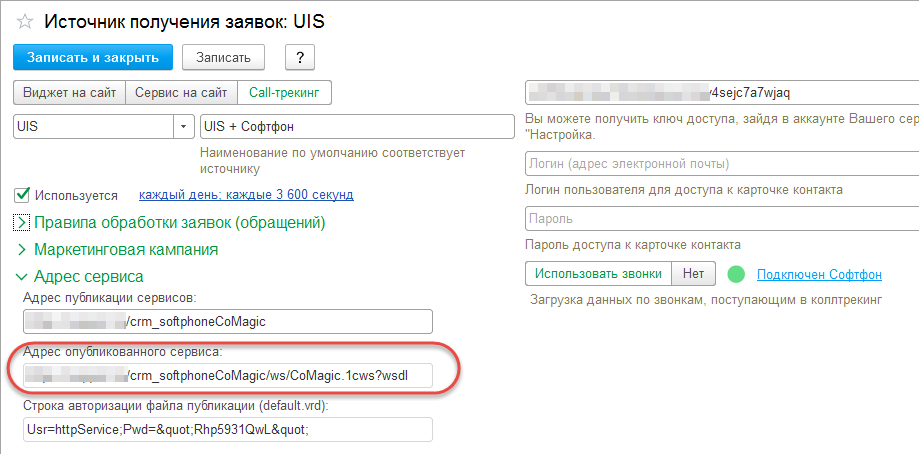
Чтобы убедиться, что настройки корректны и UIS/Comagic имеет доступ к опубликованному web-сервису, нажмите в форме настройки интеграции на сайте кнопку «Проверить»:
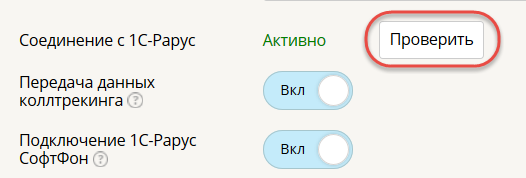
Если все настроено корректно, будет написано, что соединение «Активно»:
Иначе следует сначала решить проблемы с публикацией, а затем продолжить настройку.
Популярные проблемы:
- Публикация выполнена без анонимного доступа, то есть логин и пароль не указаны явно в файле публикации default.vrd. Это необходимо, иначе сервис будет требовать авторизацию (см. инструкцию по публикации).
- Пусть к сервису указан не полностью, например без окончания «?wsdl».
- Есть проблемы с сетевым доступом «из-вне», необходимо привлечение системного администратора.
Далее необходимо включить настройки «Передача данных коллтрекинга» и «Подключение 1С-Рарус СофтФон»:
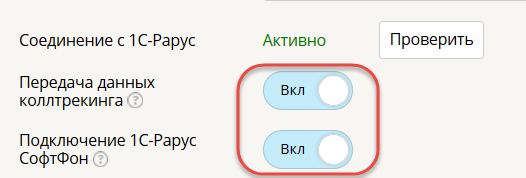
Сгенерированный ключ доступа необходимо скопировать и вставить в соответствующее поле в Источнике получения заявок:
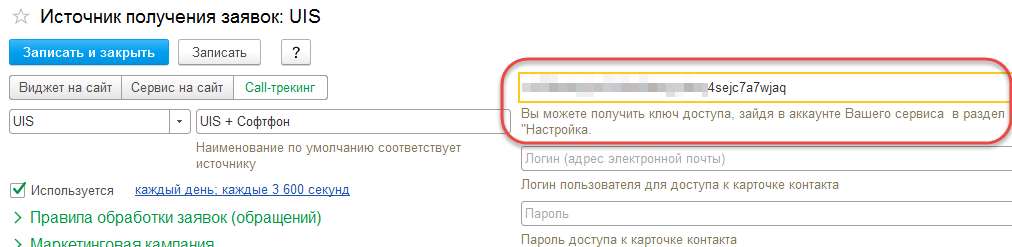
Для завершения настройки на сайте UIS/Comagic нажимаем «Сохранить», все данные будут сохранены в системе. Также будет создан служебный пользователь «1c_rarus_native»:
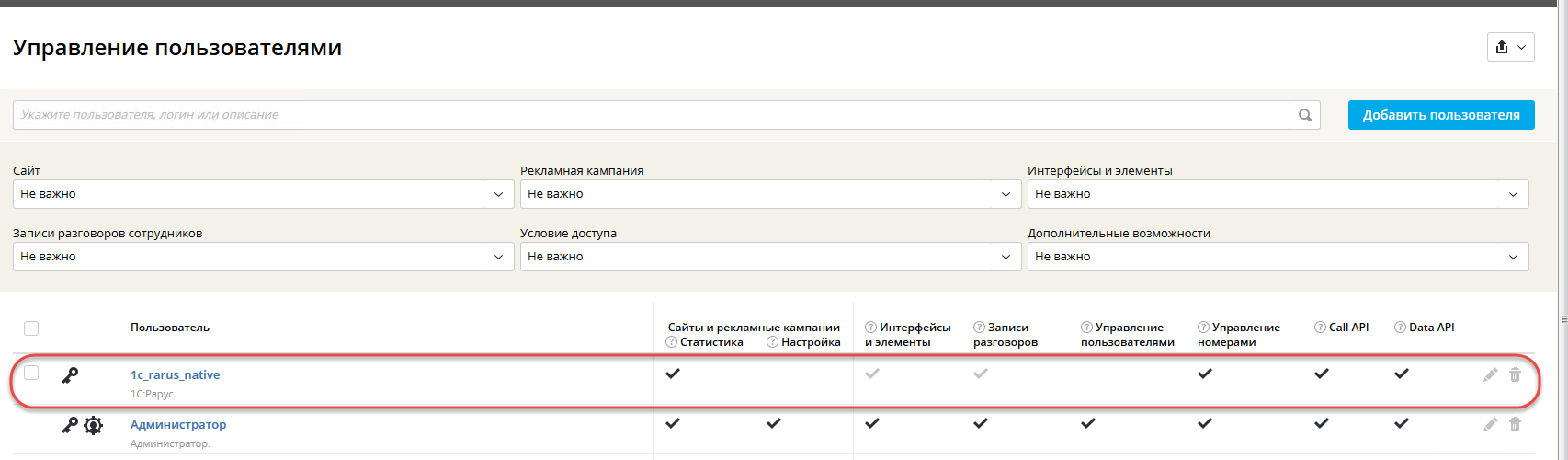
Настройка доп. реквизитов и статусов сделок в 1C:CRM
Для корректного обмена данными с UIS/CoMagic в1С:CRM должны быть созданы или введены определенные данные:
- Служебные доп. реквизиты для хранения идентификаторов Заявок и Маркетинговых кампаний в 1C:CRM.
- Теги в кабинете UIS/CoMagic.
Служебные доп. реквизиты для хранения идентификаторов создаются в момент включения настройки «Использовать сквозную аналитику». Рекомендуется на всякий случай снять данный флаг и заново его установить — если база создана давно и идентификаторы не были ранее созданы, они появятся:
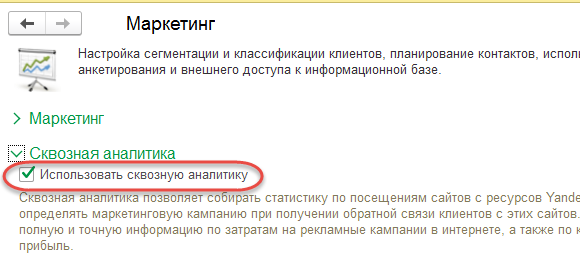
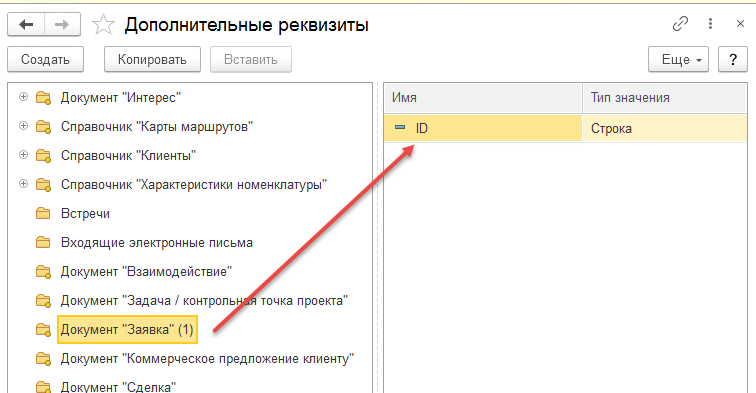
При интеграции UIS/CoMagic с 1C:CRM теги используются для указания статусов заявок (звонков). Используются три статуса:
- В работе.
- Отмененные.
- Продажа (данный тег есть в системе по умолчанию).
Статусы меняются программно, в зависимости от состояния Заявок или введенных на их основании Интересов. Более подробно про соответствие статусов описано в статье «Интеграция с системами коллтрекинга».
На текущий момент интеграция не поддерживает возможность программно создать теги, поэтому необходимо в кабинете UIS/CoMagic зайти в раздел Теги и вручную ввести теги «В работе» и «Отмененные»:
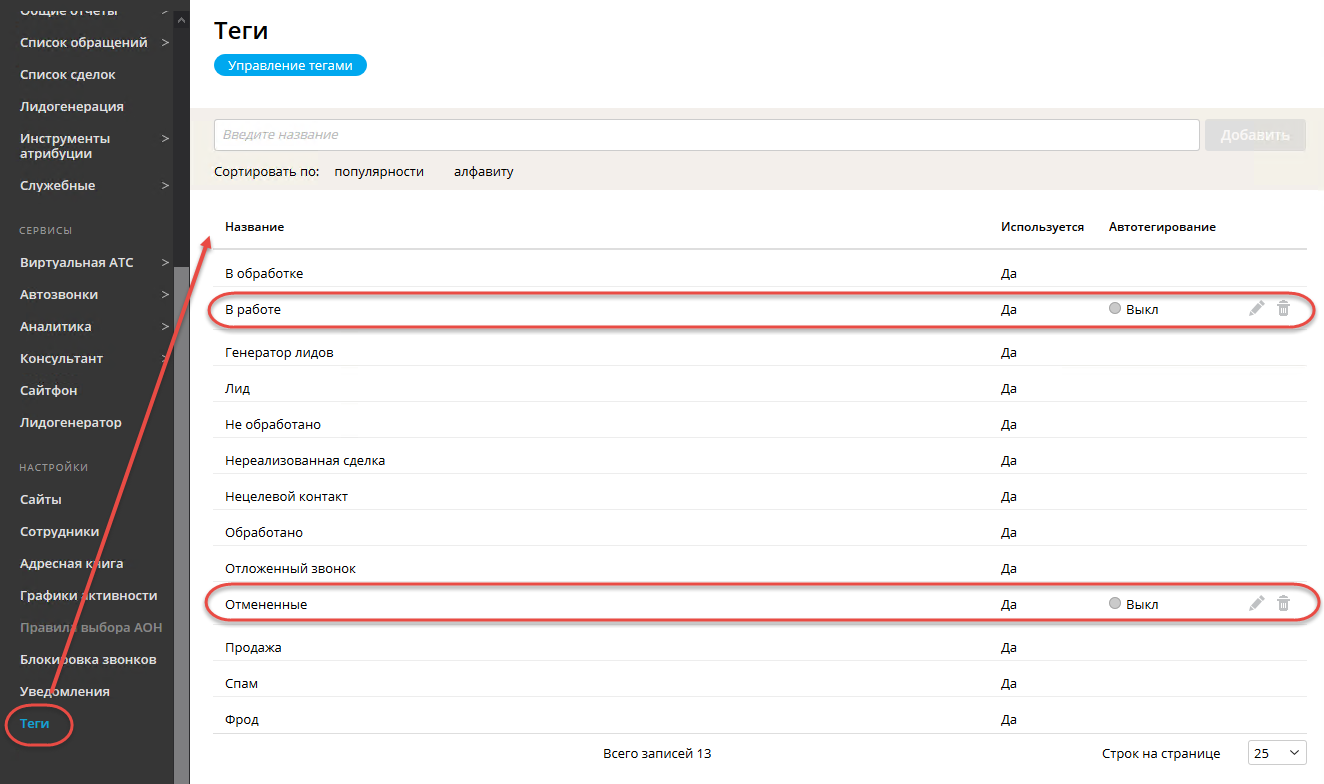
После настройки тегов нужно убедиться, что автоматически созданное регламентное задание работает и не выдает ошибок. Обычно оно называется «Лидогенерация Comagic. источник : Comagic» или как то похоже (зависит от названия источника).
Просмотр списка звонков
Звонки удобно смотреть через раздел «Список обращений — Звонки»:
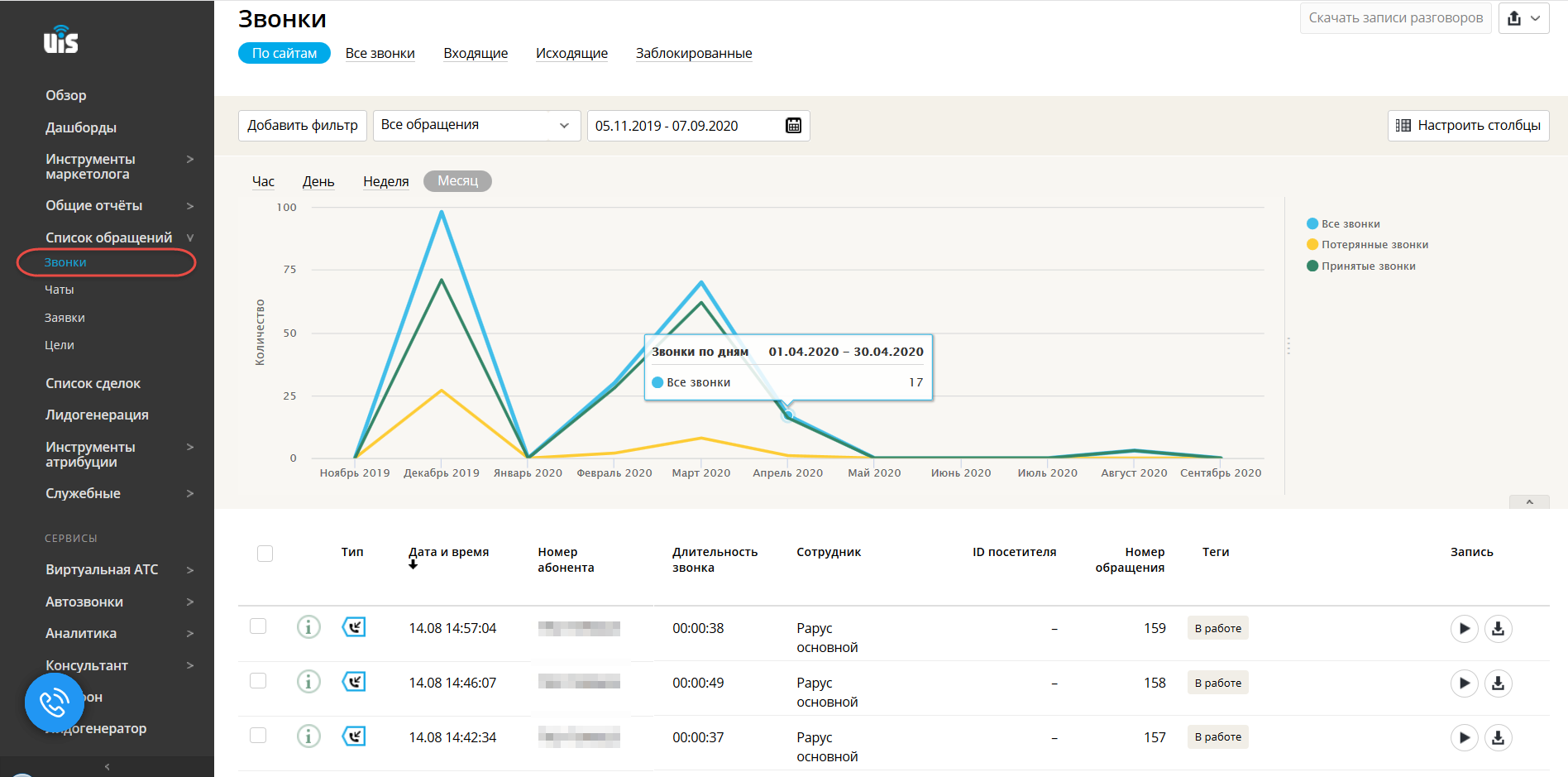
Если в колонке «Теги» присутствуют теги «В работе», «Продажа» или «Отмененные»» — это означает, что звонок был получен в CRM и заявка обрабатывается или созданный Интерес завершен удачно или не удачно.
В списке звонков дополнительно можно вывести информацию о сумме и дате сделки. Для этого нужно зайти в «Общие настройки сайта» и включить флаг «Учитывать продажи»:
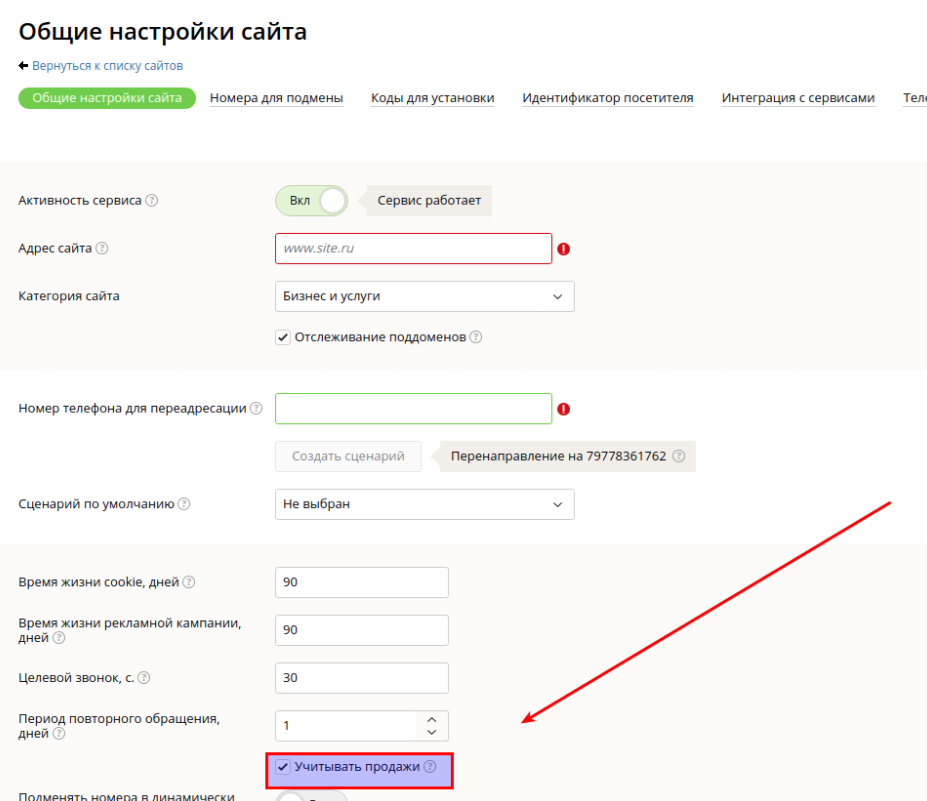
Активация настройки «Учитывать продажи»
После этого в списке звонков появятся новые колонки:
